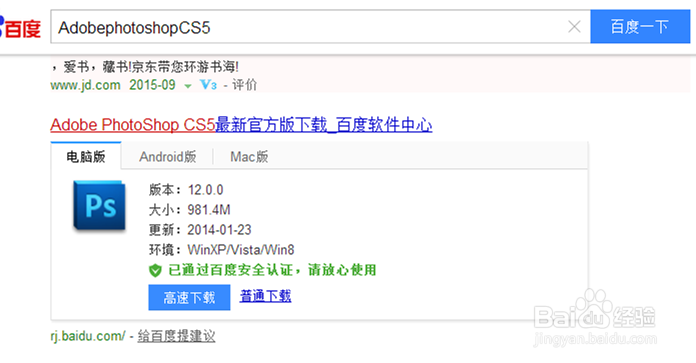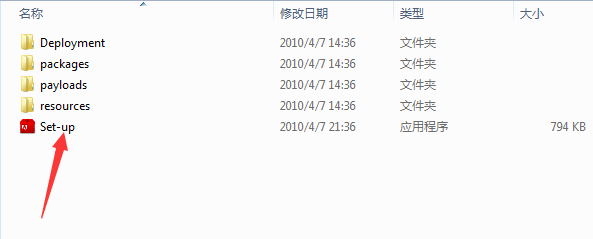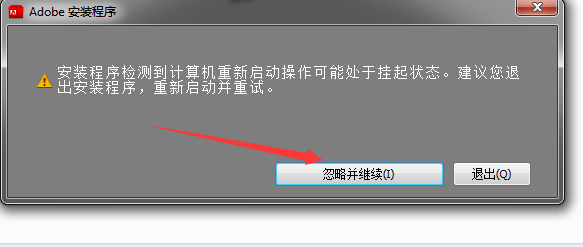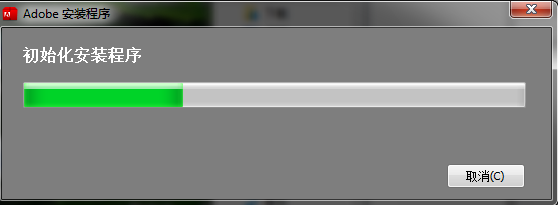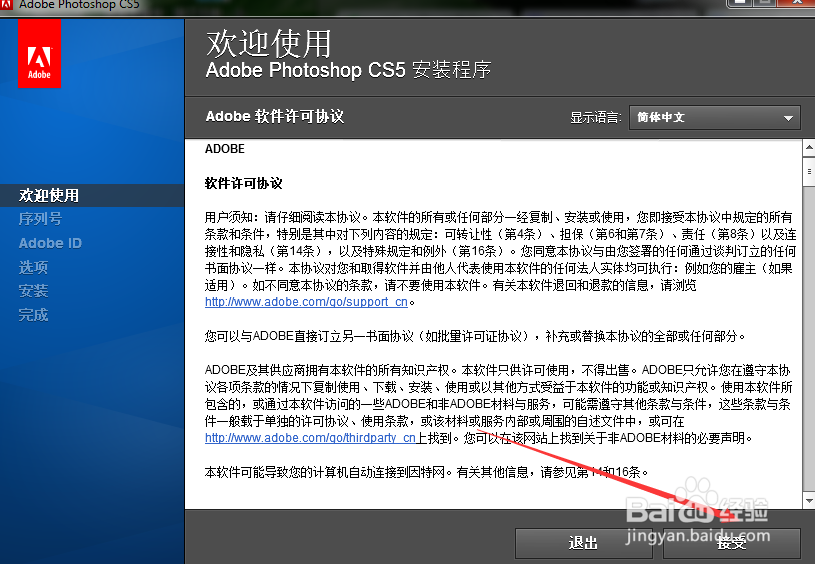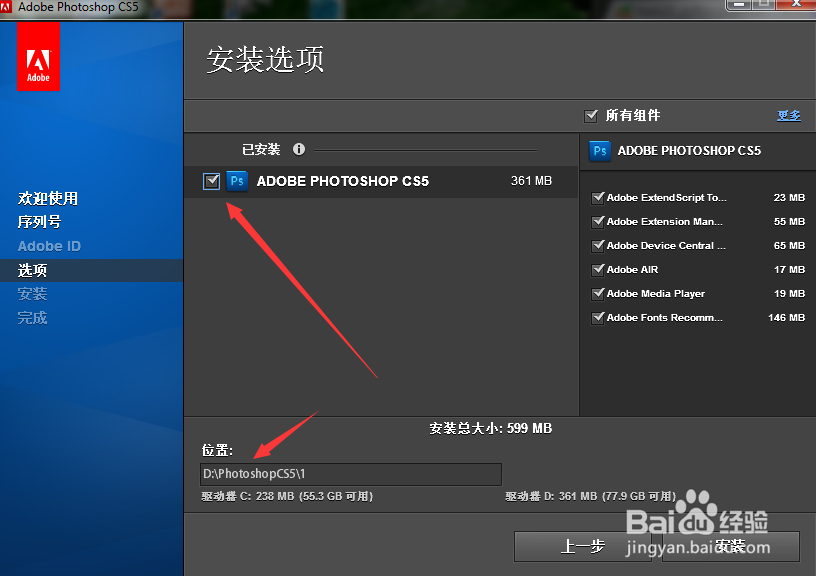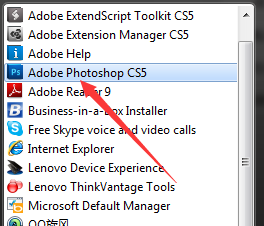AdobephotoshopCS5安装教程
1、AdobephotoshopCS5的安装包可以在网上去下载,我的是在百度上输出AdobephotoshopCS5,就出来了,可以看下图片。然后,直接点击普通下载就行了。下载完后,然后解压完,就开始安装吧。
2、找到解压完的文件夹,打开后点击应用程序(红色的图标,名字叫Set-up),我用箭头给大家标注上了。
3、点击应用程序后,出现以下提示对话框,安装程序检测到计算机重新启动操作可能处于挂起状态。建议你对出安装程序,重新启动并重试。这个你不用管它,别点击退出,忽略并继续就行了。
4、我们点击忽略并继续后,出现初始化安装程序,别点击取消,等待就行了。
5、初始化安装程序完后,出现的界面是欢迎使用AdobephotoshopCS5安装程序。显示语言为简体中文,然后点击接受按钮。
6、点击接受按钮后,出现请输入序列号的界面,以下图中是我使用的序列号,你们可以试试能用吗,如果不能用的话,可以在百度上搜搜,关于这类的序列号很多的。 输入序列号后,对号必须是绿色的。选择语言必须是简体中文完成后点击下一步
7、点击下一步后,出现以下界面(如下图所示)箭头所指的地方打上勾。储存的位置,看个人喜欢放在哪里了。所有组件上的勾都打上还是为好。然后点击安装就行了。
8、安装完成后,可能有的电脑桌面上没有AdobephotoshopCS5的图标,那我们可以在开始-所有程序-找到它(下图)然后右击-发送到-桌面快捷方式-自然就到桌面了
声明:本网站引用、摘录或转载内容仅供网站访问者交流或参考,不代表本站立场,如存在版权或非法内容,请联系站长删除,联系邮箱:site.kefu@qq.com。
阅读量:87
阅读量:56
阅读量:94
阅读量:89
阅读量:78